当前位置:首页 > 帮助中心 > 枪神7笔记本如何重装系统,旧笔记本重装系统教程【图示】
枪神7笔记本如何重装系统,旧笔记本重装系统教程【图示】
枪神7笔记本如何重装系统?枪神7是一个知名的高性能笔记本,不过电脑用久了都会出现卡顿等情况,很难去避免。如果说你日常有好好去使用,或许可以通过清理修复来解决卡顿。但是如果问题严重,最好还是备份数据重装系统。下面就来学习旧笔记本重装系统教程图示吧。
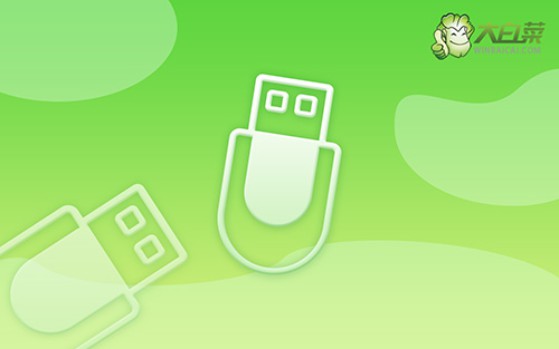
一、电脑重装系统工具
计算机品牌:枪神7
镜像版本: Windows 7企业版
工具软件:大白菜u盘启动盘制作工具(点击红字下载)
二、电脑重装系统准备
1、u盘启动盘很重要,即使你不打算花大钱购买高价的U盘,也要避免选择一些不知名的牌子。否则,系统重装时可能因为U盘质量问题而失败,那样可就麻烦了。
2、如果你的电脑问题太严重,无法在本机操作,那就要在其他电脑上制作U盘启动盘。但别忘了在制作完毕后,下载系统镜像保存在其中。
3、选用可靠的系统镜像至关重要,建议下载经过安全验证的镜像,比如在“msdn我告诉你”网站下载的镜像就是个不错的选择。
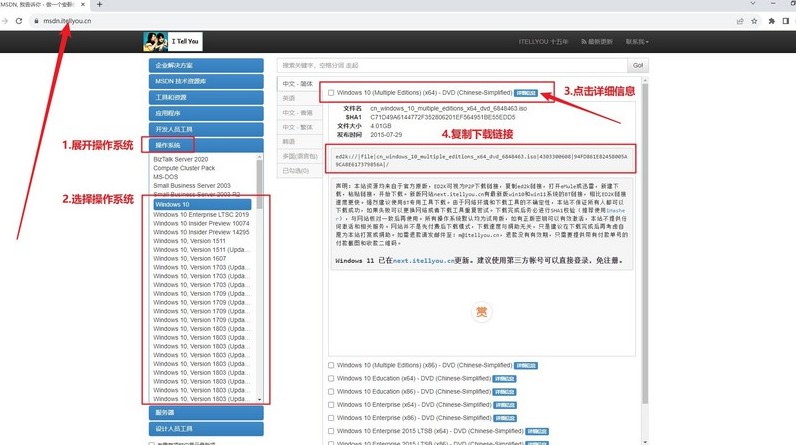
三、电脑重装系统操作
第一步:准备制作U盘
1、打开浏览器,前往大白菜官网winbaicai,下载所需的U盘启动盘制作工具并解压。
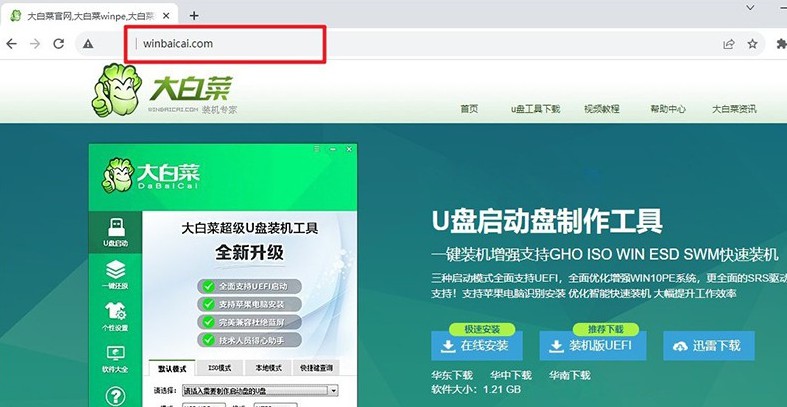
2、运行大白菜u盘制作工具,点击“一键制作成USB启动盘”,等待制作完成。
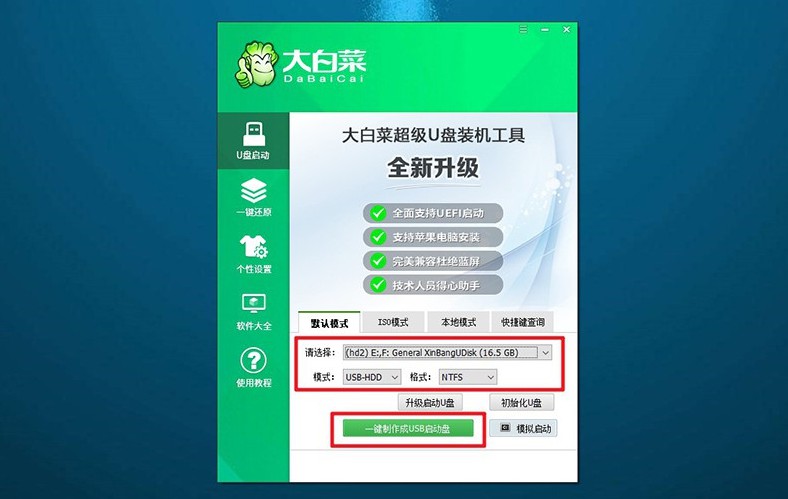
第二步:准备启动U盘
1、查询对应电脑品牌的u盘启动快捷键,跳转查询或者看图查询。
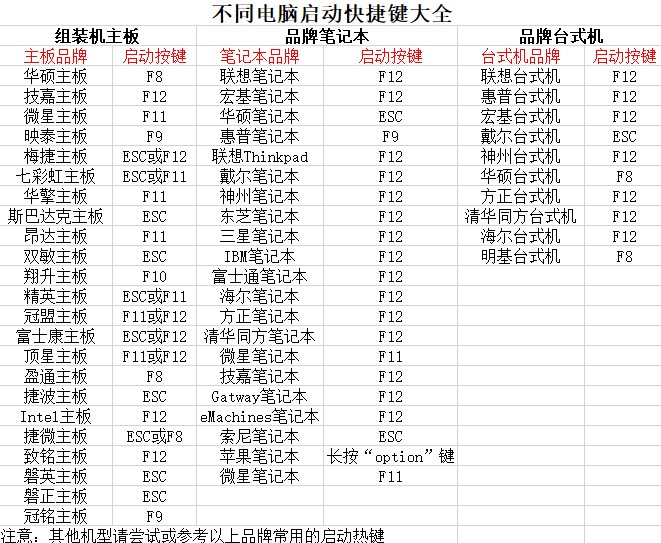
2、将制作好的U盘启动盘插入电脑,重新启动电脑并按下相应的U盘启动快捷键。
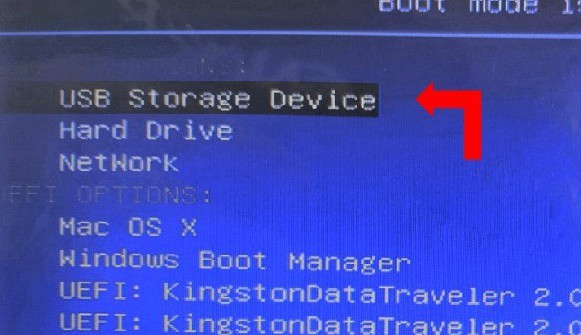
3、进入大白菜主菜单,选择【1】启动Win10X64PE,按下回车键。
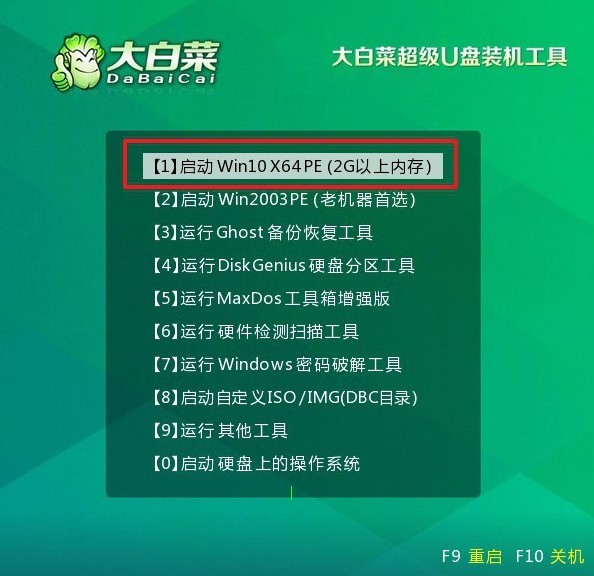
第三步:准备U盘重装系统
1、打开大白菜装机软件,将系统镜像安装到C盘,点击执行。

2、在弹出的还原窗口中选择默认选项,点击“是”,让软件自动执行操作。
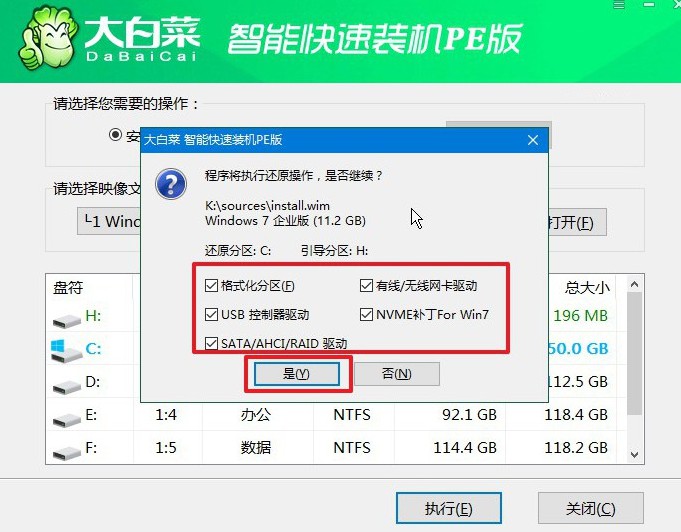
3、在Windows安装部署界面,勾选“重启”选项,电脑会自动重启。

4、电脑将会多次重启,第一次重启后拔出U盘,耐心等待Windows系统安装完成。

四、电脑重装系统问题
为何刚装完系统C盘就满了?
系统恢复文件和备份
Windows.old文件夹:如果你是在旧系统上直接升级或重新安装的操作系统,系统会创建一个名为Windows.old的文件夹,存储旧系统的文件,这个文件夹可能占用大量空间。
系统恢复点:安装系统时,Windows会创建系统恢复点,备份当前系统状态以便日后恢复,这也会占用一些空间。
系统更新和补丁
系统更新缓存:安装系统后,Windows会自动下载并安装最新的系统更新和补丁,这些更新文件会临时存储在C盘,占用大量空间。
预装软件和应用
预装应用程序:新系统可能会预装一些应用程序和软件,这些应用程序占用了C盘的空间。
驱动程序和辅助软件:系统会自动安装所需的驱动程序和辅助软件,特别是对于品牌机,这些程序可能也会占用不少空间。
临时文件和缓存
临时文件:安装过程中的临时文件、安装包缓存等,这些文件在安装后可能未被自动清理。
虚拟内存和休眠文件:系统为提高性能,会预留部分硬盘空间用于虚拟内存(Pagefile.sys)和休眠文件(Hiberfil.sys),这些文件会占用数GB的空间。
好啦,现在大家学会了旧笔记本重装系统教程图示吧。旧电脑重装系统一定要记得备份好重要的数据,尤其是C盘的,因为重装系统是会格式化C盘的,它会清除掉里面所有的数据,然后为你安装一个全新干净的系统,恢复流畅使用。

